“บุคคลนี้ไม่พร้อมใช้งานบน Messenger” หมายความว่าอย่างไร

เรียนรู้เกี่ยวกับสถานการณ์ที่คุณอาจได้รับข้อความ “บุคคลนี้ไม่พร้อมใช้งานบน Messenger” และวิธีการแก้ไขกับคำแนะนำที่มีประโยชน์สำหรับผู้ใช้งาน Messenger
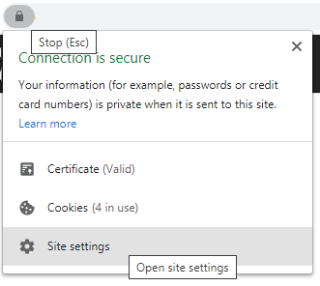
คำเตือน : หากคุณเคยได้รับข้อความว่า “ เว็บไซต์นี้ต้องการให้ Flash Player ทำงาน คลิกที่นี่เพื่อติดตั้ง Flash Player ทันที ” อย่าคลิกที่ลิงค์นั้นเพราะมีโอกาสสูงที่มันจะดาวน์โหลดซอฟต์แวร์ที่เป็นอันตรายในระบบของคุณ อ่านเพื่อทราบข้อมูลเพิ่มเติมเกี่ยวกับ Flash Player และวิธีเปิดใช้งาน Flash ที่มีอยู่แล้วในเบราว์เซอร์

Flash Player ของ Adobe เป็นปลั๊กอินที่ใช้บ่อยที่สุด เนื่องจากจำเป็นสำหรับเว็บไซต์ทั้งหมดทั่วโลกเพื่อเล่นเนื้อหาเสียง/วิดีโอในไซต์ส่วนใหญ่ คงไม่น่าแปลกใจถ้าฉันบอกคุณว่าจนถึงปี 2015 YouTube ต้องการให้ผู้ดูติดตั้งโปรแกรมเล่นแฟลชเพื่อเล่นวิดีโอ อย่างไรก็ตาม เนื่องจากปัญหาด้านความปลอดภัยที่ระบุได้บางประการ เว็บไซต์จำนวนมากจึงเริ่มมองหาทางเลือกอื่นซึ่งน่าเสียดายที่ไม่มีอยู่ แต่ในขณะที่พวกเขากล่าวว่า "ความจำเป็นเป็นมารดาของการประดิษฐ์" และความต้องการทางเลือกนี้ทำให้เกิด HTML 5 ซึ่งเว็บไซต์ทั้งหมดนำมาใช้อย่างรวดเร็วเพื่อแสดงเนื้อหามัลติมีเดีย
แต่ไม่ได้หมายความว่าคุณไม่จำเป็นต้องมีปลั๊กอิน Flash อีกต่อไป มีเว็บไซต์มากมายที่ยังคงได้รับการออกแบบโดยใช้ Flash Player เป็นตัวแสดงเนื้อหา และนั่นหมายความว่า คุณจะต้องเปิดใช้งานปลั๊กอินแฟลชในเบราว์เซอร์ของคุณ ถ้าคุณต้องการดูไซต์นั้นอย่างถูกต้อง
ข้อควรระวัง : Adobe Flash Player ถูกละเว้นจากการใช้งานเนื่องจากปัญหาด้านความปลอดภัยจากเบราว์เซอร์จำนวนมาก และในขณะที่บางตัวห้ามการใช้งานทั้งหมด แต่บางตัวก็ปิดใช้ปลั๊กอิน Flash Player ไว้ตามค่าเริ่มต้น ฉันแนะนำให้คุณเปิดใช้งาน Flash Player เมื่อจำเป็นอย่างยิ่งต่อการดูเนื้อหาที่หลีกเลี่ยงไม่ได้บนเว็บไซต์เท่านั้น
อ่านเพิ่มเติม: วิธีดาวน์โหลดเกม Flash ออนไลน์เพื่อเล่นออฟไลน์
วิธีเปิดใช้งาน Flash Player บนเบราว์เซอร์ Chrome สำหรับเว็บไซต์เฉพาะ
เปิดใช้งาน Flash Player บนเบราว์เซอร์ Chrome ได้อย่างง่ายดาย เนื่องจากปลั๊กอินนี้ได้รับการติดตั้งไว้ล่วงหน้าในเบราว์เซอร์ Chrome แต่จะถูกปิดใช้งานโดยค่าเริ่มต้น ไม่แนะนำให้เปิดใช้งานปลั๊กอินนี้ตลอดเวลาและสามารถเปิดใช้งานได้สำหรับบางเว็บไซต์ นี่คือขั้นตอนที่จะอนุญาตให้เล่นแฟลชบน Chrome:
ขั้นตอนที่ 1 . เปิดเบราว์เซอร์ Google Chrome และเรียกดูไซต์ที่ต้องใช้ Flash Player
ขั้นตอนที่ 2 . สังเกตไอคอนแม่กุญแจบนแถบที่อยู่ก่อน URL ของเว็บไซต์
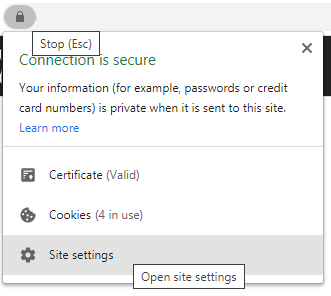
ขั้นตอนที่ 3 จากนั้นคลิกที่การตั้งค่าไซต์และแท็บใหม่จะเปิดขึ้น
ขั้นตอนที่ 4 ตอนนี้เลื่อนลงเพื่อค้นหาตัวเลือก Flash ภายใต้การอนุญาต
ขั้นตอนที่ 5 คลิกเมนูแบบเลื่อนลงที่ด้านขวาถัดจาก Flash แล้วคลิกอนุญาต
ขั้นตอนที่ 6 โหลดหน้าซ้ำโดยกด F5 บนแป้นพิมพ์ และคุณจะสังเกตเห็นการเปลี่ยนแปลงบางอย่างบนเว็บไซต์หากมีเนื้อหาที่ใช้ Flash
หมายเหตุ : อย่ารำคาญที่จะบล็อก Flash เนื่องจากจะถูกปิดใช้งานโดยอัตโนมัติทุกครั้งที่คุณออกจาก Chrome
อ่านเพิ่มเติม: ขั้นตอนในการดาวน์โหลดไฟล์ Flash แบบฝังผ่านเบราว์เซอร์
วิธีเปิดใช้งาน Flash Player บน Microsoft Edge สำหรับเว็บไซต์เฉพาะ
Microsoft Edge ใหม่ได้โค่นล้ม Firefox ให้เป็นเบราว์เซอร์ที่ได้รับความนิยมสูงสุดเป็นอันดับสอง ในไม่ช้ามันอาจจะแซง Chrome ขึ้นสู่ตำแหน่งสูงสุด หากคุณไม่ได้ใช้ Edge ใหม่ เราขอแนะนำให้คุณลองใช้ทันที แต่สำหรับผู้ที่ใช้งานอยู่ นี่คือขั้นตอนในการเปิดใช้งาน Flash Player บน Microsoft Edge:
ขั้นตอนที่ 1เปิดเบราว์เซอร์ Microsoft Edge และคลิกที่จุดสามจุดที่มุมขวา
ขั้นตอนที่ 2 . จากเมนู ให้คลิกที่การตั้งค่า
ขั้นตอนที่ 3 เมื่อแท็บการตั้งค่าเปิดขึ้น ให้คลิกที่สิทธิ์ของเว็บไซต์ที่เมนูด้านซ้ายมือ
ขั้นตอนที่ 4 ค้นหา Adobe Flash และคลิกที่ลูกศรทางด้านขวา
ขั้นตอนที่ 5 ตอนนี้เปิดปุ่มสลับไปทางขวาเพื่อเปิดใช้งานพรอมต์แฟลช
หมายเหตุ : แฟลชจะถูกปิดโดยค่าเริ่มต้นเสมอ แต่คุณจะสามารถเปิดใช้งานสำหรับเว็บไซต์ใดเว็บไซต์หนึ่งได้โดยคลิกที่ไอคอนแม่กุญแจ
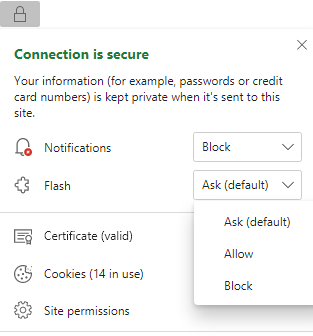
อ่านเพิ่มเติม: นี่คือวิธีแก้ไขสำหรับการหยุดทำงานของ Shockwave Flash บน Chrome
วิธีเปิดใช้งาน Flash Player บน Firefox สำหรับเว็บไซต์เฉพาะ
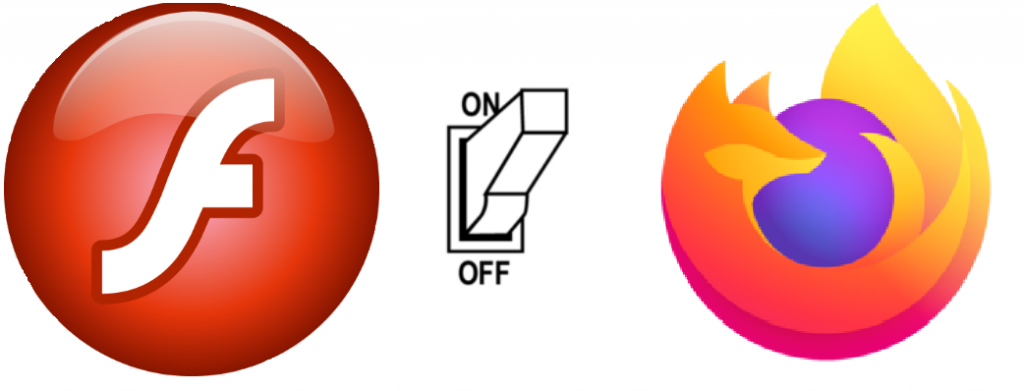
เบราว์เซอร์สุดท้ายในรายการของเราคือ Mozilla Firefox และการเปิดใช้งานโปรแกรมเล่นแฟลชบน Firefox นั้นง่ายเหมือนสองเบราว์เซอร์ก่อนหน้านี้ที่กล่าวถึง:
ขั้นตอนที่ 1เปิดเบราว์เซอร์ Mozilla Firefox และคลิกที่เมนูแฮมเบอร์เกอร์ที่มุมบนขวา
ขั้นตอนที่ 2จากรายการเมนู เลือก Add-on หรือคุณสามารถกด CTRL + Shift + A บนแป้นพิมพ์ แท็บใหม่จะเปิดขึ้น
ขั้นตอนที่ 3 คลิกถัดไปที่ปลั๊กอินจากเมนูทางด้านซ้าย
ขั้นตอนที่ 4จากนั้นคลิกที่ Shockwave Flash และคลิกถัดไปที่จุดสามจุดที่มุมบนขวาของส่วน Shockwave Flash
ขั้นตอนที่ 5.เลือกถามเพื่อเปิดใช้งาน
ขั้นตอนที่ 6ขณะเรียกดู คลิกที่ปุ่มล็อคที่ด้านซ้ายของแถบที่อยู่ที่ด้านบนและเลือกเพื่อเปิดใช้งาน Flash
หมายเหตุ : คุณจะเห็นตัวเลือก Flash ต่อเมื่อเว็บไซต์ใช้ Flash เท่านั้น
อ่านเพิ่มเติม: วิธีแก้ไข Adobe Flash ไม่ทำงานใน Internet Explorer
คำถามที่พบบ่อยที่สุดบางส่วนเกี่ยวกับ Adobe Flash Player
ฉันสามารถเปิดใช้งาน Adobe Flash Player ใน Safari ได้หรือไม่
ไม่ Apple ได้แสดงความกังวลที่สำคัญที่สุดเสมอในเรื่องความปลอดภัย และตั้งแต่นั้นมาก็ปิดการใช้งาน Flash Player อย่างถาวร นับตั้งแต่มีรายงานว่าผู้บุกรุกสามารถใช้ Flash เพื่อแทรกซึมคอมพิวเตอร์ได้
Adobe Flash Player ปลอดภัยหรือไม่
Adobe Flash Player มีรายงานข้อบกพร่องมากมายที่ทำให้เสี่ยงต่อการถูกโจมตีโดยแฮกเกอร์ เบราว์เซอร์หลักทั้งหมด เช่น Chrome, Firefox และ Edge ปิดใช้งาน Flash player ตามค่าเริ่มต้น และเปิดใช้งานเฉพาะเมื่อผู้ใช้เลือกเท่านั้น หากคุณกำลังเยี่ยมชมเว็บไซต์ที่เชื่อถือได้ซึ่งใช้ Flash อยู่แล้ว คุณสามารถเปิดใช้งาน Flash ได้ตามขั้นตอนที่อธิบายไว้ข้างต้น ไม่มีอันตรายในเรื่องนั้น ปัญหาเดียวเกิดขึ้นหากคุณกำลังเรียกดูเว็บไซต์แบบสุ่มโดยอนุญาตให้ใช้ Flash ซึ่งอาจทำให้คอมพิวเตอร์ของคุณเสียหายได้ก็ต่อเมื่อเว็บไซต์ที่คุณเยี่ยมชมมีเจตนาร้ายเท่านั้น นอกจากนี้ การรองรับ Flash จะสิ้นสุดในเดือนธันวาคม 2020 ปีนี้
ฉันสามารถติดตั้ง Adobe Flash Player บนคอมพิวเตอร์ของฉันได้ไหม
ไม่ Adobe Flash Player ไม่ใช่ซอฟต์แวร์ แต่เป็นปลั๊กอิน/ส่วนเสริม/ส่วนขยายสำหรับเบราว์เซอร์ ไม่สามารถติดตั้งบนคอมพิวเตอร์ แต่สามารถเพิ่มในเบราว์เซอร์ของคุณเท่านั้น
ฉันจะติดตั้ง Flash Player บนเบราว์เซอร์ของฉันได้อย่างไร
ดังที่ได้กล่าวไว้ก่อนหน้านี้ เบราว์เซอร์ส่วนใหญ่มีปลั๊กอิน Flash ติดตั้งอยู่แต่ถูกปิดใช้งานโดยค่าเริ่มต้น หากคุณเห็นข้อความแสดงข้อผิดพลาดที่ระบุว่าคุณไม่ได้ติดตั้ง Flash Player ไว้ ให้เปิดใช้งาน Flash Player ตามที่อธิบายไว้ข้างต้น หากคุณพบว่าถูกลบออกจากเบราว์เซอร์ของคุณแล้ว ให้ไปที่เว็บไซต์ทางการของ Adobe เพื่อติดตั้ง
ดาวน์โหลด Flash Player (เว็บไซต์อย่างเป็นทางการ)
จะเกิดอะไรขึ้นในปี 2021 หลังจากการรองรับ Flash จะสิ้นสุดลง?
เว็บไซต์ส่วนใหญ่ได้อัปเกรดเนื้อหามัลติมีเดียจาก Flash เป็น HTML5 และ CSS3 โดยมีเว็บไซต์อื่นๆ ตามมาอีกมากมาย การนับถอยหลังครั้งสุดท้ายของเดือนธันวาคม 2020 ได้เริ่มขึ้นแล้ว และมีเวลาเพียงพอสำหรับผู้ใช้ Flash เพื่อเปลี่ยนไปใช้ HTML5 หรือแม้แต่ Adobe Animate ซึ่งคล้ายกับแฟลช แต่มีตัวเลือกและความปลอดภัยที่มากกว่า
คุณเปิดใช้งาน Flash Player บน Chrome, Firefox และ Edge หรือไม่
บางครั้งSeeing is not Believingโดยเฉพาะอย่างยิ่งเมื่อคุณถูกขอให้ติดตั้ง Flash Player ซึ่งมีอยู่แล้วในระบบของคุณ คุณต้องเปิดใช้งาน Flash Player บน Chrome หรือเบราว์เซอร์อื่นและโหลดเว็บไซต์ซ้ำ ฉันหวังว่าคู่มือนี้จะช่วยให้ใช้งาน Flash บนเบราว์เซอร์ของคุณได้ แต่ถ้ามีข้อกังวลใด ๆ เพิ่มเติม อย่าลังเลที่จะถามคำถามนั้นในส่วนความคิดเห็นด้านล่าง แล้วเราจะติดต่อกลับไปหาคุณพร้อมวิธีแก้ปัญหาที่สมบูรณ์แบบ
ติดตามเราบนสื่อสังคม - Facebook และYouTube เราโพสต์คำแนะนำและเคล็ดลับต่างๆ อย่างสม่ำเสมอพร้อมกับวิธีแก้ไขปัญหาทั่วไปที่เกี่ยวข้องกับเทคโนโลยี สมัครรับจดหมายข่าวของเราเพื่อรับข้อมูลอัปเดตเกี่ยวกับโลกแห่งเทคโนโลยีเป็นประจำ
เรียนรู้เกี่ยวกับสถานการณ์ที่คุณอาจได้รับข้อความ “บุคคลนี้ไม่พร้อมใช้งานบน Messenger” และวิธีการแก้ไขกับคำแนะนำที่มีประโยชน์สำหรับผู้ใช้งาน Messenger
ต้องการเพิ่มหรือลบแอพออกจาก Secure Folder บนโทรศัพท์ Samsung Galaxy หรือไม่ นี่คือวิธีการทำและสิ่งที่เกิดขึ้นจากการทำเช่นนั้น
ไม่รู้วิธีปิดเสียงตัวเองในแอพ Zoom? ค้นหาคำตอบในโพสต์นี้ซึ่งเราจะบอกวิธีปิดเสียงและเปิดเสียงในแอป Zoom บน Android และ iPhone
รู้วิธีกู้คืนบัญชี Facebook ที่ถูกลบแม้หลังจาก 30 วัน อีกทั้งยังให้คำแนะนำในการเปิดใช้งานบัญชี Facebook ของคุณอีกครั้งหากคุณปิดใช้งาน
เรียนรู้วิธีแชร์เพลย์ลิสต์ Spotify ของคุณกับเพื่อน ๆ ผ่านหลายแพลตฟอร์ม อ่านบทความเพื่อหาเคล็ดลับที่มีประโยชน์
AR Zone เป็นแอพเนทีฟที่ช่วยให้ผู้ใช้ Samsung สนุกกับความจริงเสริม ประกอบด้วยฟีเจอร์มากมาย เช่น AR Emoji, AR Doodle และการวัดขนาด
คุณสามารถดูโปรไฟล์ Instagram ส่วนตัวได้โดยไม่ต้องมีการตรวจสอบโดยมนุษย์ เคล็ดลับและเครื่องมือที่เป็นประโยชน์สำหรับการเข้าถึงบัญชีส่วนตัวของ Instagram 2023
การ์ด TF คือการ์ดหน่วยความจำที่ใช้ในการจัดเก็บข้อมูล มีการเปรียบเทียบกับการ์ด SD ที่หลายคนสงสัยเกี่ยวกับความแตกต่างของทั้งสองประเภทนี้
สงสัยว่า Secure Folder บนโทรศัพท์ Samsung ของคุณอยู่ที่ไหน? ลองดูวิธีต่างๆ ในการเข้าถึง Secure Folder บนโทรศัพท์ Samsung Galaxy
การประชุมทางวิดีโอและการใช้ Zoom Breakout Rooms ถือเป็นวิธีการที่สร้างสรรค์สำหรับการประชุมและการทำงานร่วมกันที่มีประสิทธิภาพ.


![วิธีกู้คืนบัญชี Facebook ที่ถูกลบ [2021] วิธีกู้คืนบัญชี Facebook ที่ถูกลบ [2021]](https://cloudo3.com/resources4/images1/image-9184-1109092622398.png)





